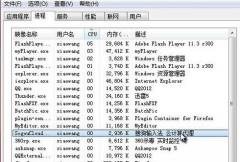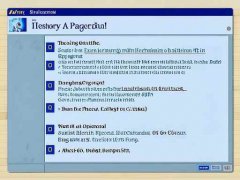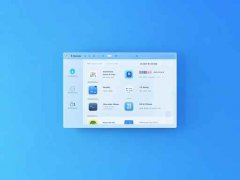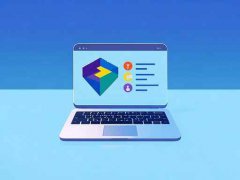网络故障时常令人沮丧,尤其当你依赖于互联网进行工作或娱乐时。网卡作为计算机连接网络的关键硬件,一旦出现问题,势必会影响整体的使用体验。面对网卡故障,如何有效判断其是否正常工作?本文将带你深入探索网卡的故障排查技巧,以及如何确保其最佳性能。

了解网卡的功能显得尤为重要。网卡负责将计算机与网络连接,不论是通过有线网络还是无线网络,它都起着至关重要的作用。确定网卡是否正常工作的关键在于观察其行为及与其他设备的交互情况。
故障排查的第一步是检查物理连接。对于有线网卡,确保网线连接牢固,端口未受到损坏。如果使用的是无线网卡,检查路由器和无线信号是否正常,有时路由器的重启能够解决连接问题。
接下来,调取设备管理器,查看网卡驱动程序状态。右键点击我的电脑或此电脑,选择管理,然后进入设备管理器。这里可以查看网卡是否列出,是否有任何黄色警告标志,代表驱动程序有问题。如果驱动损坏或未安装,可以访问网卡制造商的官网下载最新驱动程序进行安装。
命令提示符亦是排查网卡问题的得力工具。打开命令提示符窗口,输入ipconfig检查IP地址分配情况。若无有效IP地址,可能是网卡未正常获取网络。可以尝试使用ipconfig /release后接ipconfig /renew命令,以重新获取IP地址。
如果以上方法仍未解决问题,使用ping命令检查网络连通性。输入ping 127.0.0.1如果返回相应字样,则证明本地网卡正常工作。接着ping本地网关和外网地址,比方说ping www.baidu.com,以判断网络是否畅通。
在某些情况下,可能需要替换或更新硬件。对于老旧设备,网卡性能可能已不如从前。选择一款适合自己使用需求的新网卡,比如支持最新Wi-Fi 6标准的无线网卡,便能够大幅提升网络速度和稳定性。
通过这些方法,你可以有效判断网卡的状态,并采取必要措施进行修复或者升级。正确的网卡管理不仅有助于提升网络性能,也能延长硬件的使用寿命。
常见问题解答:
1. 如何确定我的网卡是否存在问题?
检查物理连接、驱动状态,以及使用命令提示符进行网络连通性测试。
2. 如果网卡驱动程序有问题,该如何处理?
访问制造商的官网,下载并安装最新的驱动程序可以解决此问题。
3. 更换网卡时需要注意什么?
选择符合主板接口标准的网卡,并考虑网络使用需求,例如Wi-Fi速度和稳定性。
4. 老旧网卡是否值得升级?
如果你经常遇到网速慢、连接不稳定的问题,升级到支持现代技术的新款网卡非常有意义。
5. 如何提升无线网卡的性能?
确保路由器位置合理,避开干扰物体,同时使用最新的协议标准可大幅提高连接质量。